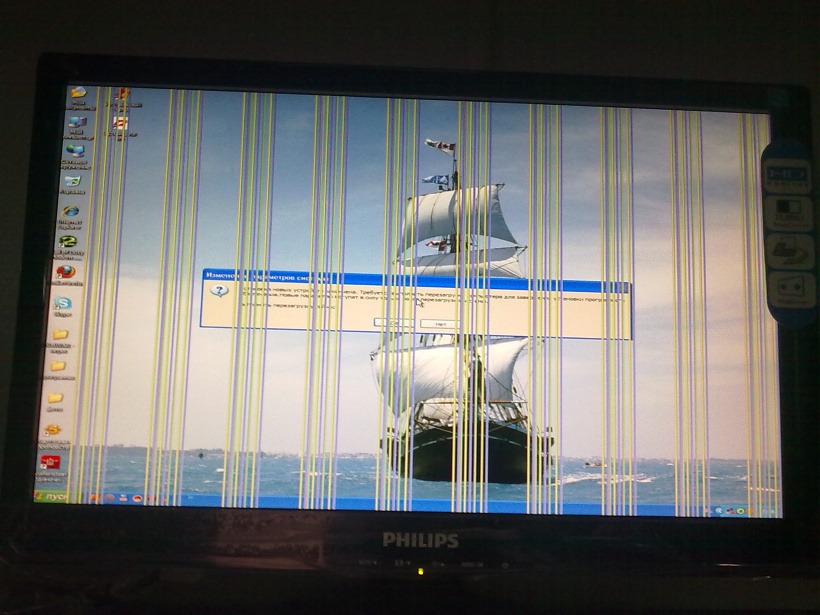Вертикальные линии, проходящие через монитор компьютера, могут нарушать работу во время использования: их часто можно удалить, правильно настроив компьютер и убедившись, что у соединения нет проблем. Черные вертикальные полосы, блокирующие боковые стороны экрана, указывают на неправильно настроенную видеокарту. Цветные полосы, проходящие через изображение на дисплее, указывают на плохое соединение. Ремонт мониторов в Алматы тут compshop.kz.
Как исправить вертикальные линии на экране компьютера
Шаг 1
Запустите Центр обновления Windows на компьютере, чтобы убедиться, что драйверы видеокарты обновлены. Старые графические драйверы могут не иметь надлежащей конфигурации для поддержки монитора, что может быть исправлено в обновлении.
Шаг 2
Щелкните правой кнопкой мыши на рабочем столе, выберите параметр «Разрешение экрана», установите в раскрывающемся меню «Разрешение» параметр с текстом «(Рекомендуется)» рядом с ним и нажмите «ОК».
Шаг 3
Отсоедините оба конца кабеля, соединяющего монитор с компьютером.
Шаг 4
Выпрямите все изогнутые контакты, которые вы найдете в соединительном кабеле. Если какие-либо контакты отсутствуют или повреждены, кабель следует заменить.
Шаг 5
Проверьте на наличие износа или изгибов кабеля. Снаружи кабель может хорошо выглядеть, но внутренняя проводка может быть повреждена. Выпрямите кабель, вытянув изогнутые участки руками.
Шаг 6
Подсоедините кабель к обоим устройствам и проверьте, присутствуют ли вертикальные линии.
Шаг 7
Поменяйте местами кабель вторым кабелем того же типа подключения и проверьте наличие вертикальных линий. Если линии пропали, плохой первый кабель.
Шаг 8
Подключите компьютер к другому монитору с помощью второго кабеля. Если на мониторе по-прежнему отображаются линии, значит, проблема с видеокартой. Попробуйте использовать другой порт видеоподключения или введите, если компьютер и монитор поддерживают один. Если на мониторе по-прежнему отображается линия с другим портом того же типа, вероятно, существует проблема с подключением монитора.
Шаг 9
Подключите монитор к другому компьютеру с помощью второго кабеля. Если монитор по-прежнему показывает вертикальные линии, проблема связана с портом подключения монитора.
- Мониторы ПК могут использовать стандарты подключения VGA, DVI, Display Port, HDMI и Thunderbolt. VGA и DVI наиболее склонны к изгибам кабельных выводов. Некоторые мониторы и компьютер поддерживают несколько типов соединений. Вы можете попробовать другой тип подключения вместо замены кабеля. Неисправный порт монитора можно заменить или отремонтировать, но это может быть неэффективно с точки зрения затрат. Плохую видеокарту можно заменить за разумную цену на настольном компьютере, у которого есть свободный порт расширения PCI или PCI Express. Шаг 8 и Шаг 9 можно переключать в этом процессе, если проще перенести монитор на другой компьютер, чем перенести другой компьютер на монитор. Вы также можете использовать ноутбук для тестирования монитора.